Kenapa Desain Photoshop Memakai layer ?
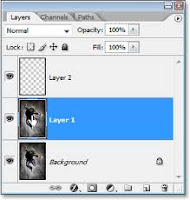 Dalam kegiatan desain menggunakan photoshop dikenal dengan istilah Layer. Layer ini jumlahnya bisa 1, 2 atau bahkan bisa tak terhitung. Apa sih sebenarnya kegunaan dari Layer dalam desain menggunakan photoshop ?
Dalam kegiatan desain menggunakan photoshop dikenal dengan istilah Layer. Layer ini jumlahnya bisa 1, 2 atau bahkan bisa tak terhitung. Apa sih sebenarnya kegunaan dari Layer dalam desain menggunakan photoshop ?Layer pada dasarnya merupakan kertas kerja kita dalam melakukan desain dengan photoshop. Pemikiran gampangnya adalah begini:
1. Kita punya gambar asli yang akan kita permak sana-sini. Pada saat
kita buka gambar tersebut maka
pada saat itu pula gambar itu diperlakukan sebagai background.
2. Kemudian pada saat kita melakukan permak sana-sini, maka kita bekerja dalan layer baru. Layer
ini kalau diumpamakan adalah seperti plastik transparan warna putih bening. Jadi pada waktu kita
bekerja melakukan perbaikan gambar, maka yang kita kerjai bukanlah gambar aslinya, tapi di
plastik ditransparan yang berada di atas gambar aslinya. Dengan demikian gambar asli tidak akan
berubah. Gambar asli hanya sebagai acuan perbaikan saja.
3. Bila pekerjaan permak ini telah selesai, katakanlah menggunakan sampai enam layer atau 6 plastik
transparan. Maka logika manualnya adalah semua layar ditumpuk jadi satu di atas gambar aslinya.
Sehingga dengan demikian akan kelihatan ada perubahan gambar setelah dilakukan perbaikan
sana-sini melalui plastik transparan.
4. Demikian logika pemakaian Layer pada photoshop.
Semoga bermanfaat.
Incoming search terms:
- Pengantar Komprehensif untuk Teknik Seleksi Gambar Pada Photoshop
- Latar Belakang Eraser Tool" adalah Magic Wand baru Di PhotoShop
- Kekuatan Tersembunyi Brush Tool Photoshop
- Membuat Grips dengan Filter Vanishing Point
- Aplikasi untuk Clone Stamp Tool Pada PhotoShop
- Menggunakan Filter Pada PhotoShop
- Memahami Jatuhnya Bayangan Pada PhotoShop
- Memahami Efek Bevel dan Emboss
- Layer Styles Pada Photoshop
- Alat Masking Pada PhotoShop
- Memahami Lapisan Masker Pada PhotoShop
- Alat Penggantian Warna Pada Photoshop
- Alat Lukis Pada Photoshop
- Pen Photoshop Tool: Panduan Komprehensif
- Retouch dan Peralatan PhotoShop
- Toritorial Antar Muka Adobe PhotoShop
- Mulai Belajar PhotoShop
- Cara Membuat Header Bertekstrur Kayu Dengan PhotoShop
- Cara Membuat Teks Dilukis pada Permukaan Kayu Dengan PhotoShop
- Cara Membuat Efek Bergerak Dengan PhotoShop
- Cara Membuat Efek Light and Shadow Dengan FhotoShop
- Cara Mengimpor Artwork Vector ke PhotoShop sebagai Smart
- Menggunakan Mode layer Blend Pada PhotoShop
- Cara Menghapus Latar Belakang Yang Kompleks Dengan FotoShop(erase tool)
- Cara Membuat Efek Logam Teks Dengan Photoshop
- Membuat Bayangan Gambar Dengan Menggunakan Photoshop
Sumber blajarphotoshop.com










No comments: